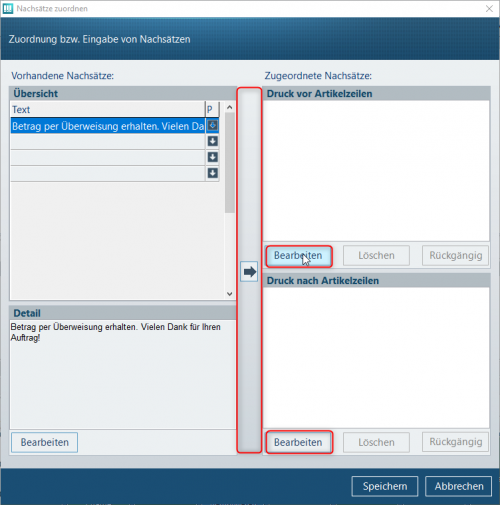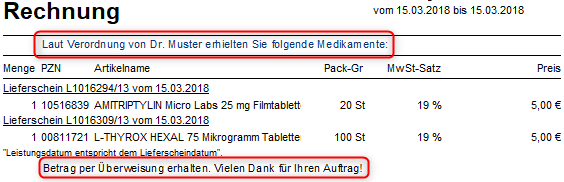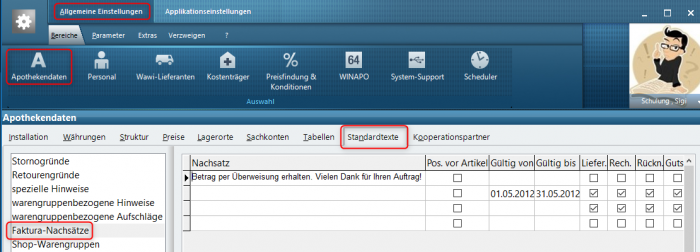Faktura-Nachsätze anlegen: Unterschied zwischen den Versionen
K |
|||
| (17 dazwischenliegende Versionen von 2 Benutzern werden nicht angezeigt) | |||
| Zeile 1: | Zeile 1: | ||
| − | === Hintergrund | + | <div class="mw-parser-output"><div class="mw-parser-output"><div class="mw-parser-output"><div class="mw-parser-output"><div class="mw-parser-output"> |
| + | === Hintergrund === | ||
| − | + | Mit Faktura-Nachsätzen hat die Apotheke die Möglichkeit für alle Belegarten der Faktura individuelle Texte vor oder nach den Artikelzeilen aufzubringen. Diese Texte können Sie in der Konfiguration (in den Apothekendaten) zum einen als Standard-Nachsätze (ggf. mit Beschränkung auf bestimmte Belegarten und einen Zeitraum) vordefinieren, wodurch ein Text automatisch auf alle entsprechenden Belege gedruckt wird und/oder in der Faktura in einem Dialog zur manuellen Auswahl zur Verfügung steht. Zum anderen können Sie in der Faktura-Nachsätze bei jedem Beleg individuell zuweisen bzw. bearbeiten. | |
| − | + | | |
| − | + | | |
| − | + | === Wie kann ich in WINAPO<sup>®</sup> Faktura-Nachsätze anlegen? === | |
| − | + | ==== Vorgehen in der Faktura ==== | |
| − | [[ | + | Im der ''Detail-Info'' eines Beleges besteht die Möglichkeit über das Register ''Detail ''/ Gruppe ''Beleg bearbeiten ''/ Schaltfläche ''Nachsatz ''einen Text auf den Beleg aufzubringen. Gedruckt wird dieser aber nur, wenn auch das entsprechende Layoutfeld (''PS vor Artikeln ''bzw''. PS nach Artikeln'', aus der Gruppe ''Beleg_Angaben'') in der gewählten Druckvorlage enthalten ist. Dies ist bei von CGM LAUER ausgelieferten Standard-Layouts der Fall.<br/> <br/> [[File:Faktura Nachsaetze 64 1.png|RTENOTITLE]] |
| − | + | | |
| − | *Im Dialog ''Beleg-Memo '' | + | *Im Dialog ''Beleg-Memo ''können in der '''Konfiguration '''angelegte Hinweise, die auf der linken Seite stehen, über den ''Pfeil'' in der Mitte zugeordnet werden. Die Schaltfläche ''Bearbeiten ''öffnet die Nachsatz-Bearbeitung in der Konfiguration. |
| − | |||
| − | |||
| − | |||
| − | + | | |
| − | + | Auf der rechten Seite wird angezeigt, welche Nachsätze vor oder nach den Artikelzeilen gedruckt werden. Dies können zugeordnete Standard-Nachsätze sein. Es können aber auch Beleg-individuelle Texte erfasst werden: | |
| − | + | *Über ''Bearbeiten ''können Sie neue Hinweise erstellen, die nur für diesen Beleg gelten. | |
| + | *Über ''Löschen ''können bereits zugeordnete Texte (auch Standard-Nachsätze) entfernt werden. | ||
| + | *Die Änderungen an den Nachsätzen müssen anschließend mit ''Speichern ''gesichert werden. | ||
| − | + | | |
| − | + | [[File:Faktura Nachsaetze 64 2.png|500px|Faktura Nachsaetze 64 2.png]] | |
| − | + | *Über die ''Vorschau ''des Beleges können Sie die Faktura-Nachsätze noch einmal kontrollieren. | |
| − | | + | |
| − | + | | |
| − | + | [[File:Faktura Nachsaetze 64 3.png|RTENOTITLE]] | |
| − | + | | |
| − | + | | |
| + | <div class="mw-parser-output"> | ||
| + | ==== Vorgehensweise über die Konfiguration ==== | ||
| − | + | *Öffnen Sie die Applikation '''Konfiguration '''über das StartCenter. Im Bereich der ''Allgemeinen Einstellungen ''/ ''Apothekendaten ''/ ''Standardtexte ''finden Sie den Eintrag ''Faktura-Nachsätze''. | |
| − | + | [[File:Faktura Nachsaetze 64 4.png|700px|Faktura Nachsaetze 64 4.png]] | |
| − | *Über die Schalfläche ''Anlegen ''können Sie einen neuen Faktura-Nachsatz erstellen. Schreiben Sie in dem Fenster ''Faktura-Nachsätze bearbeiten ''Ihren Text und formatieren Sie ihn wie gewünscht (Farbe, Ausrichtung, Schriftart...) | + | |
| + | |||
| + | *Über die Schalfläche ''Anlegen ''können Sie einen neuen Faktura-Nachsatz erstellen. Schreiben Sie in dem Fenster ''Faktura-Nachsätze bearbeiten ''Ihren Text und formatieren Sie ihn wie gewünscht (Farbe, Ausrichtung, Schriftart...). | ||
*Schließen Sie das Fenster und speichern Sie Ihre Änderung. | *Schließen Sie das Fenster und speichern Sie Ihre Änderung. | ||
| − | *Nun können Sie noch verschiedene Einstellungen bezüglich Position, Datum und Belegart vornehmen. | + | *Nun können Sie noch verschiedene Einstellungen bezüglich Position, Datum und Belegart vornehmen. |
| − | + | | |
| − | + | {| border="1" cellpadding="1" cellspacing="1" | |
| + | |- | ||
| + | | style="width: 161.23px;" | '''Option''' | ||
| + | | style="width: 1021.76px;" | '''Erläuterung''' | ||
| + | |- | ||
| + | | style="width: 161.23px;" | Position vor Artikel | ||
| + | | style="width: 1021.76px;" | Standardmäßig deaktiviert. In diesem Fall wird der Nachsatz nach den Artikelzeilen im Beleg gedruckt. Falls der Nachsatz vor den Artikelzeilen gedruckt werden soll, muss die Option aktiviert werden. | ||
| + | |- | ||
| + | | style="width: 161.23px;" | Gültig von | ||
| + | | style="width: 1021.76px;" | Gültigkeitszeitraum einstellbar über den Kalenderdialog | ||
| + | |- | ||
| + | | style="width: 161.23px;" | Gültig bis | ||
| + | | style="width: 1021.76px;" | Gültigkeitszeitraum einstellbar über den Kalenderdialog | ||
| + | |- | ||
| + | | style="width: 161.23px;" | Lieferschein | ||
| + | | style="width: 1021.76px;" | Standardmäßig deaktiviert. In diesem Fall wird der Nachsatz standardmäßig bei der jeweiligen Belegart verwendet. Falls der Nachsatz bei der entsprechenden Belegart nicht verwendet werden soll, müssen Sie die Option per Mausklick auf das mit Haken markierte Kontrollkästchen in der entsprechenden Spalte deaktivieren. | ||
| + | |- | ||
| + | | style="width: 161.23px;" | Rechnung | ||
| + | | style="width: 1021.76px;" | Standardmäßig deaktiviert. In diesem Fall wird der Nachsatz standardmäßig bei der jeweiligen Belegart verwendet. Falls der Nachsatz bei der entsprechenden Belegart nicht verwendet werden soll, müssen Sie die Option per Mausklick auf das mit Haken markierte Kontrollkästchen in der entsprechenden Spalte deaktivieren. | ||
| + | |- | ||
| + | | style="width: 161.23px;" | Rücknahme | ||
| + | | style="width: 1021.76px;" | Standardmäßig deaktiviert. In diesem Fall wird der Nachsatz standardmäßig bei der jeweiligen Belegart verwendet. Falls der Nachsatz bei der entsprechenden Belegart nicht verwendet werden soll, müssen Sie die Option per Mausklick auf das mit Haken markierte Kontrollkästchen in der entsprechenden Spalte deaktivieren. | ||
| + | |- | ||
| + | | style="width: 161.23px;" | Gutschrift | ||
| + | | style="width: 1021.76px;" | Standardmäßig deaktiviert. In diesem Fall wird der Nachsatz standardmäßig bei der jeweiligen Belegart verwendet. Falls der Nachsatz bei der entsprechenden Belegart nicht verwendet werden soll, müssen Sie die Option per Mausklick auf das mit Haken markierte Kontrollkästchen in der entsprechenden Spalte deaktivieren. | ||
| + | |} | ||
| − | + | | |
| − | *Wenn Sie gespeicherte Texte ändern wollen, | + | *Wenn Sie gespeicherte Texte ändern wollen, können Sie nach einen Doppelklick auf den entsprechenden Nachsatz die entsprechende Änderung (wie oben beschrieben) vornehmen. |
*Um einen Faktura-Nachsatz zu löschen, klicken Sie auf die entsprechende Zeile und entfernen Sie diese über die Schaltfläche ''Löschen''. Nach Bestätigung der Sicherheitsabfrage, wird die markierte Nachsatz-Zeile gelöscht. | *Um einen Faktura-Nachsatz zu löschen, klicken Sie auf die entsprechende Zeile und entfernen Sie diese über die Schaltfläche ''Löschen''. Nach Bestätigung der Sicherheitsabfrage, wird die markierte Nachsatz-Zeile gelöscht. | ||
| − | *Über die Schaltfläche ''Speichern ''können Sie nun noch Ihre Einstellungen speichern. | + | *Über die Schaltfläche ''Speichern ''können Sie nun noch Ihre Einstellungen speichern. |
| − | + | </div> </div> </div> </div> </div> | |
| − | [[Category: | + | |
| + | </div> | ||
| + | [[Category:WINAPO® 64 PRO]] [[Category:Faktura]] [[Category:Konfiguration]] | ||
Aktuelle Version vom 8. Oktober 2019, 10:33 Uhr
Hintergrund
Mit Faktura-Nachsätzen hat die Apotheke die Möglichkeit für alle Belegarten der Faktura individuelle Texte vor oder nach den Artikelzeilen aufzubringen. Diese Texte können Sie in der Konfiguration (in den Apothekendaten) zum einen als Standard-Nachsätze (ggf. mit Beschränkung auf bestimmte Belegarten und einen Zeitraum) vordefinieren, wodurch ein Text automatisch auf alle entsprechenden Belege gedruckt wird und/oder in der Faktura in einem Dialog zur manuellen Auswahl zur Verfügung steht. Zum anderen können Sie in der Faktura-Nachsätze bei jedem Beleg individuell zuweisen bzw. bearbeiten.
Wie kann ich in WINAPO® Faktura-Nachsätze anlegen?
Vorgehen in der Faktura
Im der Detail-Info eines Beleges besteht die Möglichkeit über das Register Detail / Gruppe Beleg bearbeiten / Schaltfläche Nachsatz einen Text auf den Beleg aufzubringen. Gedruckt wird dieser aber nur, wenn auch das entsprechende Layoutfeld (PS vor Artikeln bzw. PS nach Artikeln, aus der Gruppe Beleg_Angaben) in der gewählten Druckvorlage enthalten ist. Dies ist bei von CGM LAUER ausgelieferten Standard-Layouts der Fall.
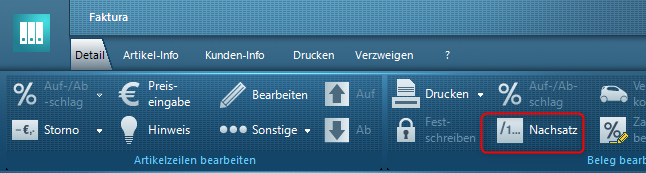
- Im Dialog Beleg-Memo können in der Konfiguration angelegte Hinweise, die auf der linken Seite stehen, über den Pfeil in der Mitte zugeordnet werden. Die Schaltfläche Bearbeiten öffnet die Nachsatz-Bearbeitung in der Konfiguration.
Auf der rechten Seite wird angezeigt, welche Nachsätze vor oder nach den Artikelzeilen gedruckt werden. Dies können zugeordnete Standard-Nachsätze sein. Es können aber auch Beleg-individuelle Texte erfasst werden:
- Über Bearbeiten können Sie neue Hinweise erstellen, die nur für diesen Beleg gelten.
- Über Löschen können bereits zugeordnete Texte (auch Standard-Nachsätze) entfernt werden.
- Die Änderungen an den Nachsätzen müssen anschließend mit Speichern gesichert werden.
- Über die Vorschau des Beleges können Sie die Faktura-Nachsätze noch einmal kontrollieren.
Vorgehensweise über die Konfiguration
- Öffnen Sie die Applikation Konfiguration über das StartCenter. Im Bereich der Allgemeinen Einstellungen / Apothekendaten / Standardtexte finden Sie den Eintrag Faktura-Nachsätze.
- Über die Schalfläche Anlegen können Sie einen neuen Faktura-Nachsatz erstellen. Schreiben Sie in dem Fenster Faktura-Nachsätze bearbeiten Ihren Text und formatieren Sie ihn wie gewünscht (Farbe, Ausrichtung, Schriftart...).
- Schließen Sie das Fenster und speichern Sie Ihre Änderung.
- Nun können Sie noch verschiedene Einstellungen bezüglich Position, Datum und Belegart vornehmen.
| Option | Erläuterung |
| Position vor Artikel | Standardmäßig deaktiviert. In diesem Fall wird der Nachsatz nach den Artikelzeilen im Beleg gedruckt. Falls der Nachsatz vor den Artikelzeilen gedruckt werden soll, muss die Option aktiviert werden. |
| Gültig von | Gültigkeitszeitraum einstellbar über den Kalenderdialog |
| Gültig bis | Gültigkeitszeitraum einstellbar über den Kalenderdialog |
| Lieferschein | Standardmäßig deaktiviert. In diesem Fall wird der Nachsatz standardmäßig bei der jeweiligen Belegart verwendet. Falls der Nachsatz bei der entsprechenden Belegart nicht verwendet werden soll, müssen Sie die Option per Mausklick auf das mit Haken markierte Kontrollkästchen in der entsprechenden Spalte deaktivieren. |
| Rechnung | Standardmäßig deaktiviert. In diesem Fall wird der Nachsatz standardmäßig bei der jeweiligen Belegart verwendet. Falls der Nachsatz bei der entsprechenden Belegart nicht verwendet werden soll, müssen Sie die Option per Mausklick auf das mit Haken markierte Kontrollkästchen in der entsprechenden Spalte deaktivieren. |
| Rücknahme | Standardmäßig deaktiviert. In diesem Fall wird der Nachsatz standardmäßig bei der jeweiligen Belegart verwendet. Falls der Nachsatz bei der entsprechenden Belegart nicht verwendet werden soll, müssen Sie die Option per Mausklick auf das mit Haken markierte Kontrollkästchen in der entsprechenden Spalte deaktivieren. |
| Gutschrift | Standardmäßig deaktiviert. In diesem Fall wird der Nachsatz standardmäßig bei der jeweiligen Belegart verwendet. Falls der Nachsatz bei der entsprechenden Belegart nicht verwendet werden soll, müssen Sie die Option per Mausklick auf das mit Haken markierte Kontrollkästchen in der entsprechenden Spalte deaktivieren. |
- Wenn Sie gespeicherte Texte ändern wollen, können Sie nach einen Doppelklick auf den entsprechenden Nachsatz die entsprechende Änderung (wie oben beschrieben) vornehmen.
- Um einen Faktura-Nachsatz zu löschen, klicken Sie auf die entsprechende Zeile und entfernen Sie diese über die Schaltfläche Löschen. Nach Bestätigung der Sicherheitsabfrage, wird die markierte Nachsatz-Zeile gelöscht.
- Über die Schaltfläche Speichern können Sie nun noch Ihre Einstellungen speichern.